5G ist eine erstaunliche Technologie, die Ihnen überall dort Internet-Zugangsgeschwindigkeiten wie bei Glasfaser ermöglicht. Das heißt, solange Ihr Telefon das 5G-Signal findet und sich daran anschließt.
Wenn Sie der Meinung sind, dass Sie eine 5G-Netzwerkverbindung benötigen, Ihr Apple iPhone oder Android-Handy jedoch einfach nicht in den richtigen Netzwerkmodus wechselt, finden Sie hier einige wirksame Lösungen.
1. Besitzen Sie ein 5G-Telefon?
Das mag albern erscheinen, aber unterstützt Ihr Telefon 5G? Manchmal verfügen verschiedene Versionen desselben Telefons nicht alle über 5G, wie zum Beispiel das Samsung Galaxy Note 20 Ultra, das eine Nicht-5G-Version hat.
Dies kann daran liegen, für welches Land sie bestimmt sind, oder daran, dass sie zu unterschiedlichen Preisen verkauft werden. Es ist jedoch wichtig, noch einmal zu überprüfen, ob in den technischen Daten Ihres Telefons 5G aufgeführt ist. Sie können sich auch in Smartphone-Foren umsehen, um zu sehen, ob jemand mit demselben Telefon wie Sie ähnliche Probleme hat.

Darüber hinaus muss Ihr Telefon die richtigen 5G-Bänder für Ihren Netzbetreiber unterstützen. Wenn dies nicht der Fall ist, erhalten Sie je nach lokaler 5G-Abdeckung möglicherweise an manchen Orten kein oder überhaupt kein 5G. Sie müssen außerdem sicherstellen, dass Sie ein 5G-SIM-Karte verwenden. Wenn Sie den falschen SIM-Kartentyp haben, ist es normalerweise schnell und kostengünstig, einen SIM-Austausch gegen eine neuere durchzuführen.
2. Überprüfen Sie die 5G-Abdeckung in Ihrer Region
Apropos 5G-Abdeckung: Wenn Sie sich derzeit an einem Ort ohne offizielle 5G-Abdeckung befinden, ist es verständlich, dass Ihr Telefon 5G nicht als aktuelle Verbindungsgeschwindigkeit anzeigt. Überprüfen Sie die 5G-Abdeckungskarte Ihres Anbieters, um zu sehen, ob Sie innerhalb des offiziellen Abdeckungsbereichs für 5G-Mobildaten liegen.

Wenn nicht, können Sie jederzeit nach der SSID einer WLAN-Verbindung suchen, die möglicherweise geöffnet ist, und hoffen, dass sie hohe Geschwindigkeiten bietet. Denken Sie daran, immer ein VPN zu verwenden, wenn Sie öffentliches WLAN nutzen, um Ihre IP-Adresse zu maskieren und Ihre Daten vor anderen im lokalen Netzwerk zu schützen.
3. Erzwingen Sie, dass Ihr Telefon nur 5G verwendet
Sie stellen möglicherweise fest, dass Ihr Telefon das Signal nicht empfängt, selbst wenn Sie sich in einem Versorgungsgebiet befinden und andere Zugang zu 5G haben. Dies könnte eher eine Funktion als ein Fehler sein, da 5G ein großer Batteriefresser ist.
Daher nutzen moderne 5G-Telefone LTE für Fälle, in denen keine 5G-Geschwindigkeiten erforderlich sind. Denn wenn Sie 100 Mbit/s über LTE erhalten, werden nur sehr wenige Internetanwendungen von den höheren Geschwindigkeiten von 5G profitieren..
Dies ist kein zu behebendes Problem, aber Ihr Telefon kann einen Fehler machen und Sie auf LTE oder 4G umstellen, obwohl es eigentlich 5G nutzen sollte.
Verschiedene Arten von Android-Telefonen bieten möglicherweise unterschiedliche Möglichkeiten, die von Ihnen bevorzugten Netzwerktypen einzuschränken. Die einfachste Möglichkeit, diese Schalter zu bedienen, ist jedoch die Verwendung einer App wie Nur LTE erzwingen.
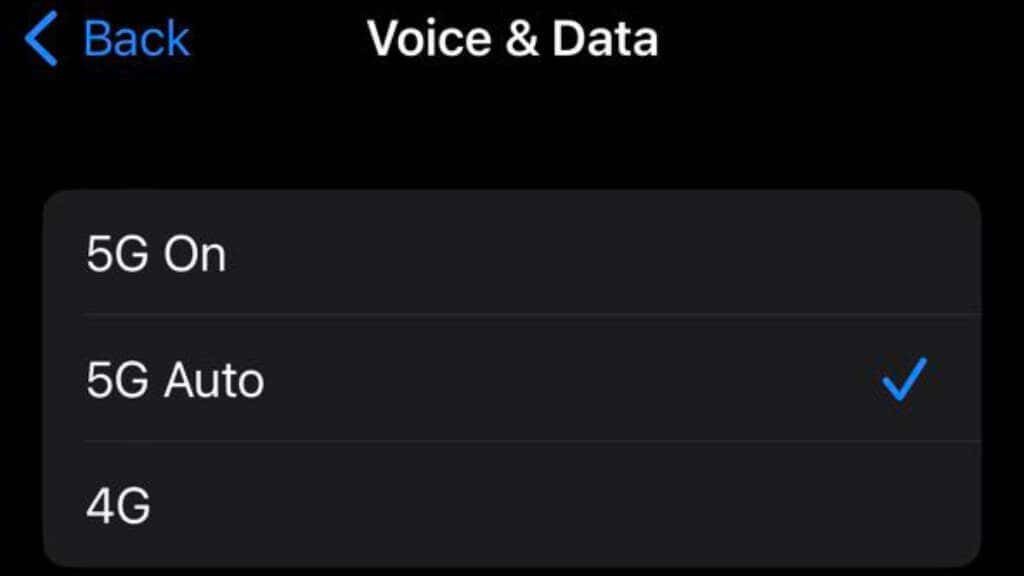
Auf einem iPhone können Sie zu Einstellungen-App>Mobil>Mobile Datenoptionen>Sprache und Datenund ändern Sie dann die Einstellungen von 5G Auto auf 5G Ein.
4. Versuchen Sie, das Signal nicht zu blockieren
Selbst innerhalb der 5G-Abdeckung kann der lokale Empfang zu schwach sein, sodass Ihr iPhone oder Android-Telefon auf LTE oder sogar ältere 3G-Technologie zurückgreifen muss. Einige Formen von 5G, wie etwa Millimeterwellen-5G, sind besonders anfällig für eine Blockierung, etwa auf einem regnerischen Tag.
Bei festen drahtlosen 5G-Systemen verwendet die Lösung normalerweise ein Signalstärke-Erkennungstool, um den 5G-Empfänger an der optimalen Stelle zu montieren. Allerdings ist dies mit einem Smartphone nicht sehr praktikabel. Versuchen Sie also am besten, sich ein wenig zu bewegen und zu sehen, ob sich dadurch etwas verbessert.

Bei einigen Arten von 5G-Signalen kann es den Unterschied ausmachen, sich einfach von Ihrem Computer zu entfernen, in der Nähe eines Fensters zu sitzen oder sich an derselben Stelle in eine andere Richtung zu drehen.
Es ist auch erwähnenswert, dass sich die 5G-Mittelbandfrequenzen mit den WLAN-Frequenzbändern 2,4 GHz und 5 GHz überschneiden. Wenn also in einem nahe gelegenen Dualband-WLAN-Netzwerk viel Verkehr herrscht, kann es für Ihr Telefon schwieriger sein, sich auf das 5G-Signal zu fokussieren, da so viele WLAN-Signale die Funkwellen füllen.
5. Ist Ihr Plan mit 5G kompatibel?
Auch wenn Ihr Telefon über 5G-Hardware und -Unterstützung verfügt und Ihr Mobilfunkanbieter ebenfalls 5G unterstützt, bedeutet das nicht, dass Ihr aktueller Tarif bei diesem Mobilfunkanbieter 5G beinhaltet. Lesen Sie daher am besten die Geschäftsbedingungen Ihres Tarifs sorgfältig durch oder wenden Sie sich an Ihren Mobilfunkanbieter, um zu prüfen, ob Ihr Tarif 5G beinhaltet.
Wenn 5G nicht enthalten ist, ist es möglicherweise möglich, Ihren Plan zu ändern, aber dies könnte zusätzliche Kosten verursachen. Und in manchen Fällen können Sie möglicherweise erst nach Ablauf Ihrer aktuellen Vertragslaufzeit etwas an Ihrem Plan ändern..
6. Schalten Sie den Flugmodus ein und aus
Eine schnelle und einfache Lösung, die Sie ausprobieren können, wenn Ihr iPhone oder Android-Telefon über 5G verfügt, es aber momentannicht über 5G verfügt, besteht darin, den Flugmodus ein- und wieder auszuschalten. Der Flugmodus deaktiviert die gesamte drahtlose Kommunikation auf Ihrem Gerät, bis Sie den Modus erneut deaktivieren. Dieser Trick löst viele Probleme mit der Internetverbindung. Denken Sie also daran, wenn sich Ihre Internetverbindung das nächste Mal seltsam verhält.
Wischen Sie vom oben rechten Bildschirmrandnach unten und wählen Sie dann das Symbol aus, das wie ein Flugzeug aussieht. Warten Sie einige Sekunden und schalten Sie den Modus dann wieder aus, indem Sie dasselbe Symbol erneut verwenden.
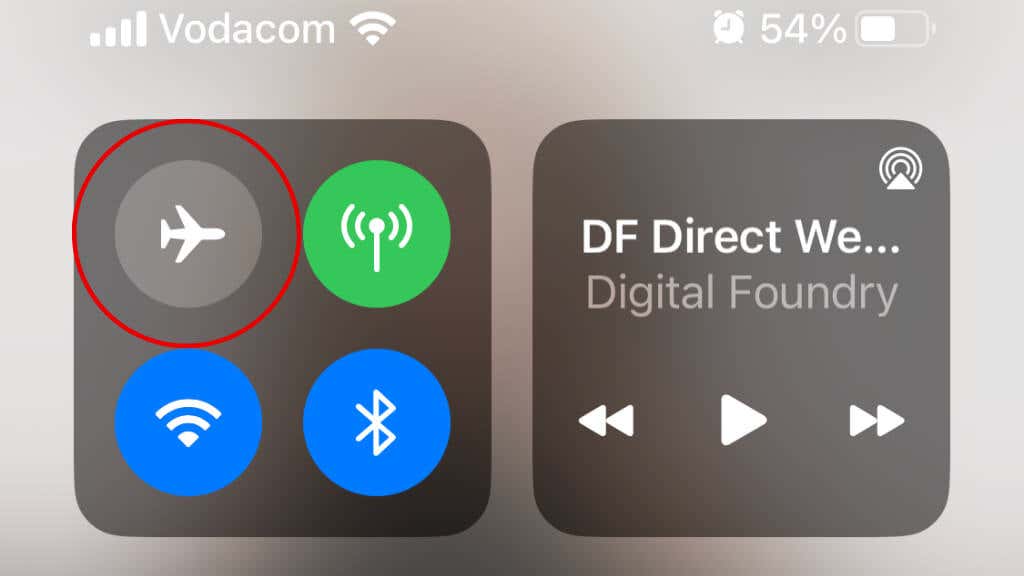
Wischen Sie auf einem Android-Telefon über den App-Schatten vom oberen Bildschirmrand und suchen Sie nach einem ähnlichen Flugzeug-Symbol.
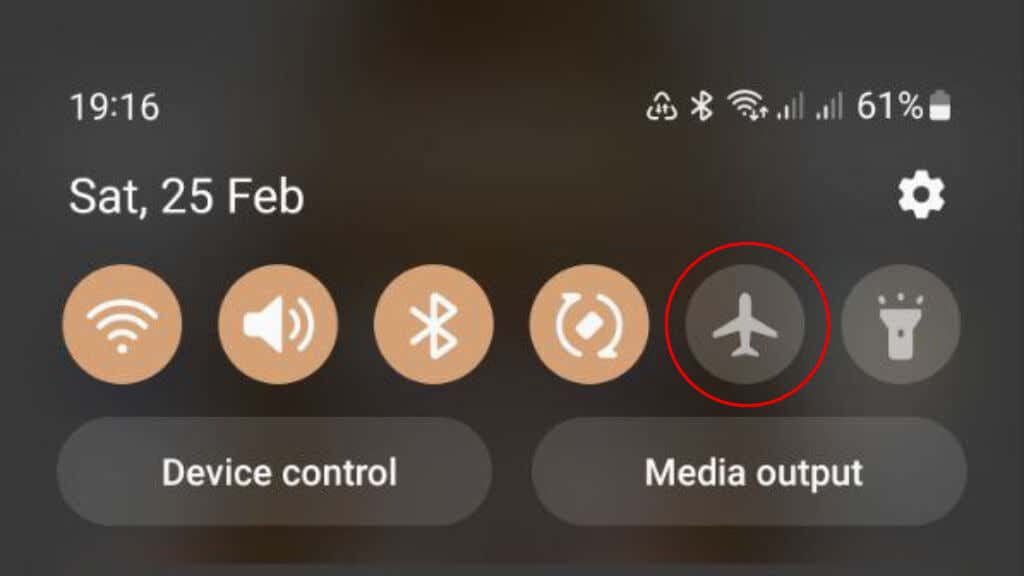
Ihr Telefon muss sich jetzt wieder mit dem nächstgelegenen Mobilfunkmasten verbinden. Diesmal könnte es sich um 5G handeln, vorausgesetzt, das ist das stärkste verfügbare Signal.
7. Starten Sie Ihr Gerät neu
Eine weitere gute Lösung, wenn Sie wissen, dass 5G funktioniert und vorübergehende Probleme haben, ist ein Neustart Ihres Geräts. Wie bei vielen verschiedenen vorübergehenden Problemen auf Smartphones können durch Drücken des alten Netzschalters bestimmte Parameter auf ihre korrekten Standardeinstellungen zurückgesetzt werden. Der Neustart geht normalerweise schnell, daher lohnt es sich, dies eher früher als später zu tun, um vorübergehende Probleme vom eigentlichen Problem zu beseitigen.
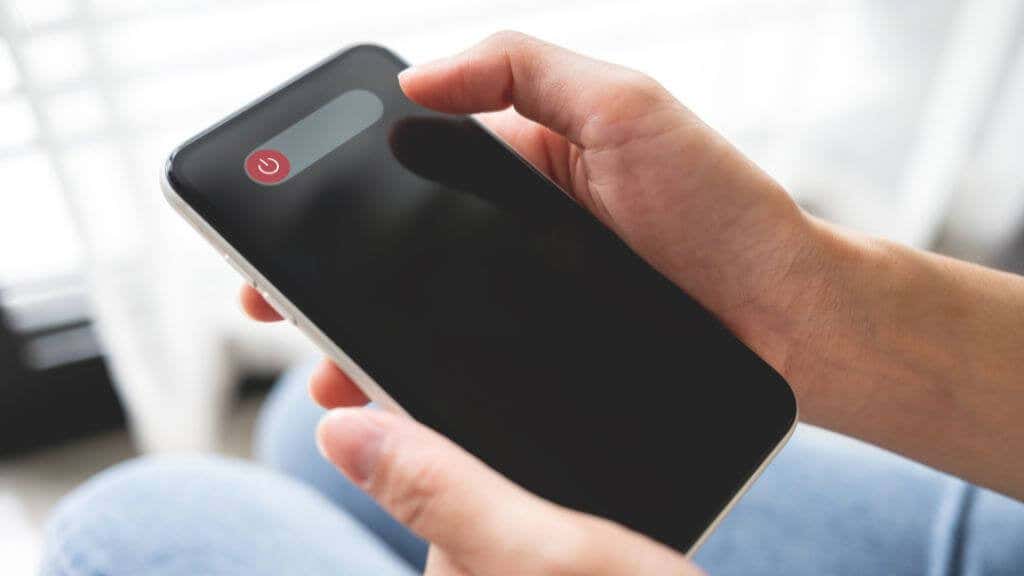
Wenn Sie Ihr Telefon häufig neu starten müssen, um 5G zum Laufen zu bringen, liegt möglicherweise ein allgemeines zugrunde liegendes Problem vor, das Sie beheben müssen, da es nicht ideal ist, Ihr Telefon ständig ausschalten zu müssen.
8. Software-Updates installieren
Das Aktualisieren der iOS- oder Android-Version Ihres Telefons auf die neueste Version ist ein fast ebenso häufiger Ratschlag wie ein Neustart des Geräts. Aber gerade im Kontext von 5G ist es eine gute Sache. Wenn damit zusammenhängende Probleme oder neue Fehler aufgetreten sind, die sich auf 5G oder die Signalstärke der Mobilfunkantenne Ihres Telefons auswirken, kann das Update diese beheben.
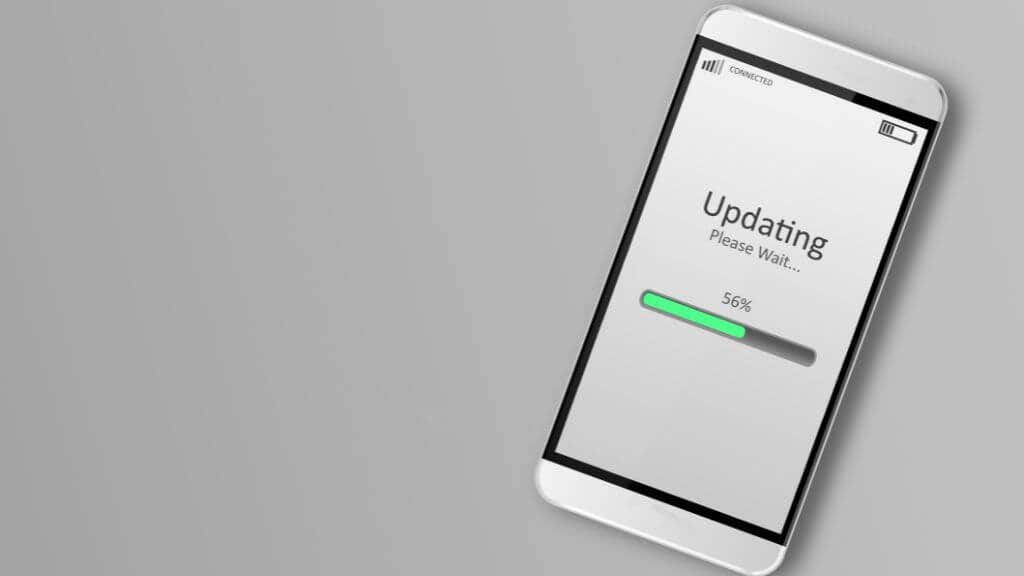
Wenn ein Firmware-Update verfügbar ist, insbesondere wenn Sie es schon eine Weile aufgeschoben haben, laden Sie das Update herunter und installieren Sie es, bevor Sie erneut versuchen, 5G zu verwenden.
9. Setzen Sie Ihre Netzwerkeinstellungen zurück.
Smartphones verfügen über mehrere Netzwerkverbindungsgeräte und jedes verfügt über gespeicherte Einstellungen, die für seine Funktionen wesentlich sind. Wenn diese Telefoneinstellungen beschädigt sind oder anderweitig falsch werden, kann es hilfreich sein, sie zurückzusetzen.
Mit IOS und Android können Sie Ihre Netzwerkeinstellungen zurücksetzen, ohne etwas anderes am Telefon zu berühren. Es ist also absolut sicher, dies zu tun. Sie müssen jedoch alle Netzwerkkennwörter, z. B. WLAN-Router-Kennwörter, erneut eingeben. Wenn Sie also eines vergessen haben, aktualisieren Sie Ihr Gedächtnis, bevor Sie fortfahren.
Wenn Sie beim Einrichten Ihrer mobilen Datenverbindung manuell einen APN (Access Point Name) eingeben mussten, müssen Sie dies möglicherweise erneut tun. Wenden Sie sich an Ihren Dienstanbieter, wenn Sie sich nicht mehr erinnern können, was es sein soll.
Gehen Sie auf einem iPhone zu Einstellungen-App>Allgemein>iPhone übertragen oder zurücksetzen>Zurücksetzen>Netzwerkeinstellungen zurücksetzen.
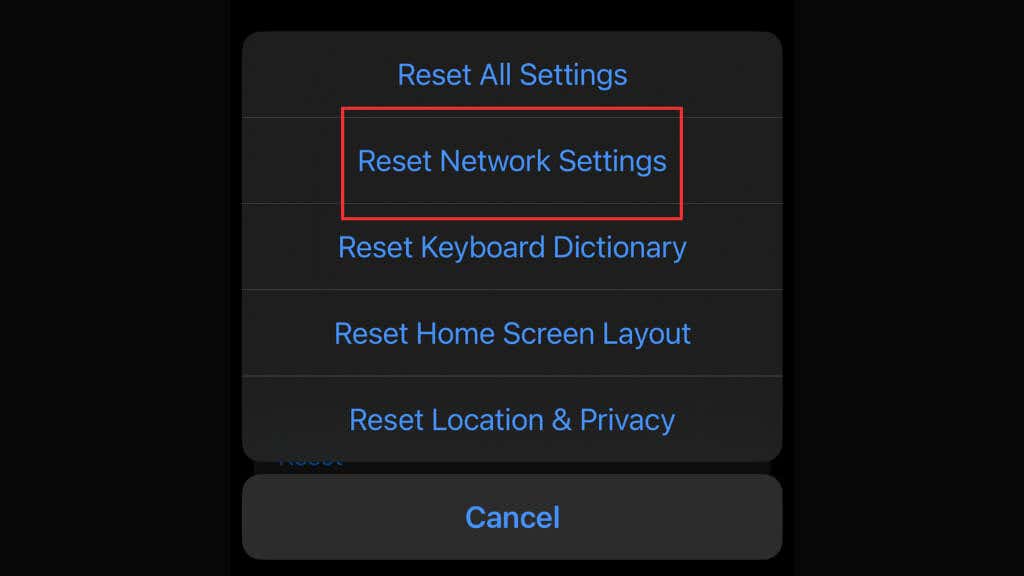
Zur Bestätigung müssen Sie Ihren Passcode eingeben. Sobald dies erledigt ist, kehren Ihre Netzwerkeinstellungen in den Ausgangszustand zurück.
Unter Android können die genauen Schritte abweichen, aber der standardmäßige Android-Menüpfad sollte Einstellungen>Allgemeine Verwaltung>Zurücksetzen>Netzwerkeinstellungen zurücksetzen.
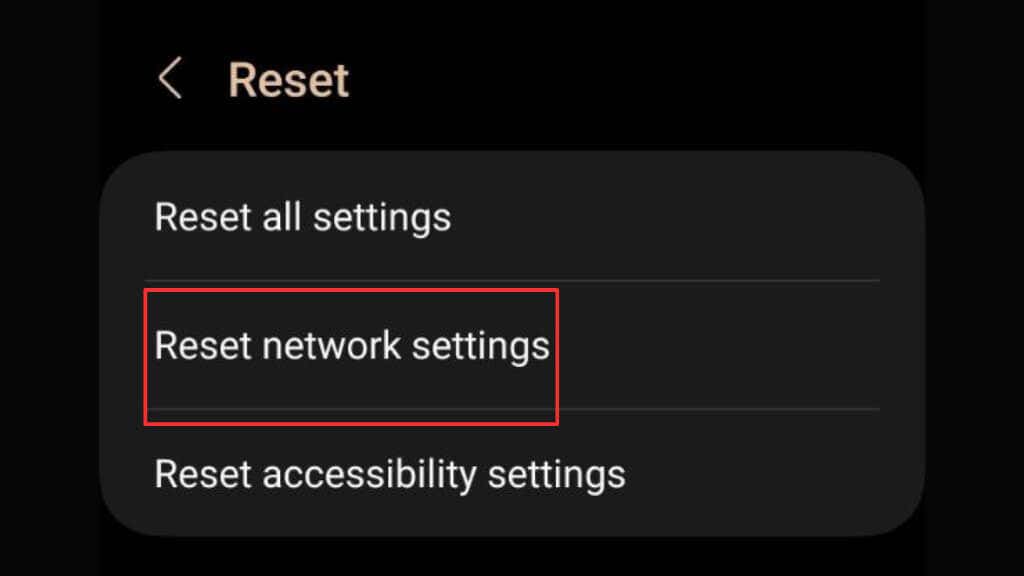
10. Deaktivieren Sie den Energiesparmodus oder den Batteriesparmodus
Wenn der Akkuladestand Ihres iPhones oder Android-Telefons unter einen bestimmten Schwellenwert fällt, wechselt das Telefon in einen Energiesparmodus, damit Sie die letzten paar Akku-Prozentpunkte besser nutzen können. Dies ist eine entscheidende Funktion, um Situationen zu vermeiden, in denen Sie keine Notrufe tätigen können, weil Ihr Telefon kaputt ist.
Leider geschieht dies dadurch, dass ausgefallene, aber stromhungrige Funktionen deaktiviert werden, wofür 5G ein Paradebeispiel ist. Ein Grund dafür, dass Sie möglicherweise keine 5G-Konnektivität sehen, ist, dass das Telefon versucht, sein Leben lang durchzuhalten.
Wenn sich Ihr Telefon im Energiesparmodus befindet, können Sie ihn manuell deaktivieren, um alle Ihre Funktionen mit voller Leistung nutzen zu können. Dies kann jedoch bedeuten, dass der Akku bald leer ist.
Für Schalten Sie den Energiesparmodus aus auf einem iPhone gehen Sie zu Einstellungen-App>Akkuund schalten Sie den Energiesparmodusaus, wenn es ist derzeit aktiv..
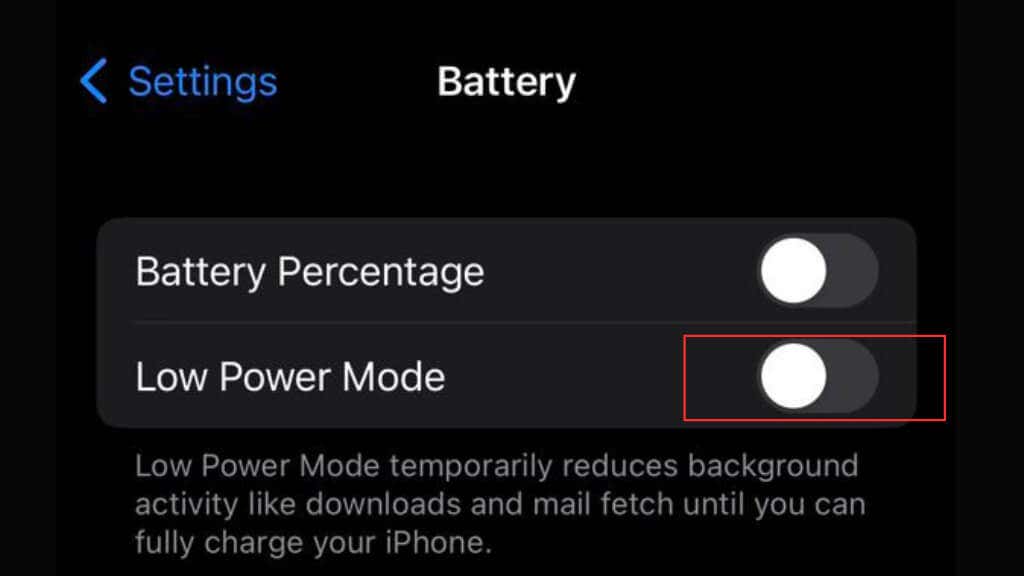
Einige Android-Geräte aktivieren möglicherweise automatisch den Energiesparmodus. Allerdings nennen es nicht alle Modelle gleich und der genaue Weg dorthin ist von Modell zu Modell unterschiedlich. Der schnellste Weg, auf den Schalter zuzugreifen, besteht normalerweise darin, vom oberen Bildschirmrand nach unten zu wischen, um den Schatten für die Android-Schnelleinstellungen anzuzeigen. Hier sollte es eine Art Energiesparschalter geben. Auf Samsung-Handys heißt es beispielsweise „Energiesparen“.
11. Setzen Sie Ihr Telefon auf die Werkseinstellungen zurück
Manchmal besteht die einzige Möglichkeit, Ihr Telefon wieder in den Normalzustand zu versetzen, darin, es auf die Werkseinstellungen zurückzusetzen. Wir empfehlen nicht, aus einer Laune heraus einen Werksreset durchzuführen; Es sollte klar sein, dass mit Ihrem Telefon ein systematischer Fehler vorliegt und dass keine anderen Schritte zur Fehlerbehebung funktionieren.
Wenn Sie alles versucht haben und Ihr Telefon immer noch nicht wie in der Vergangenheit 5G bietet, ist ein Zurücksetzen auf die Werkseinstellungen einer der letzten Auswege. Denken Sie daran, alle wichtigen Daten zu sichern und alle Authentifikatoren auf ein anderes Gerät oder als Backup-Codes zu übertragen, bevor Sie Ihr Telefon löschen.
Informationen zum Zurücksetzen auf die Werkseinstellungen finden Sie in unseren Anleitungen zum Zurücksetzen auf die Werkseinstellungen eines iPhone - und eines Android -Telefons.
12. Wenden Sie sich an Ihren Mobilfunkanbieter
Wenn keine der oben genannten Lösungen Ihr Problem löst, ist es an der Zeit, sich an Ihren Mobilfunkanbieter zu wenden, um zu erfahren, ob er seinerseits etwas unternehmen kann. Hier sind die Kundenservice-Links für die beliebtesten Anbieter:
Wenn Sie Ihr Telefon nicht über einen Mobilfunkanbieter gekauft haben, müssen Sie sich möglicherweise an den Händler wenden, der Ihnen das Telefon verkauft hat, oder an den Kundendienst des Herstellers, wenn das Problem nicht mit etwas zusammenhängt, auf das der Mobilfunkanbieter keinen Einfluss hat.
.